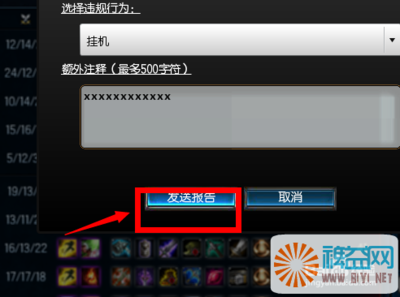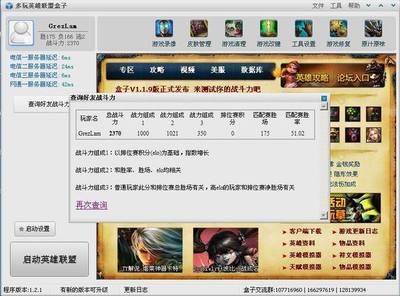《英雄联盟》将DOTA的玩法从对战平台延伸到网络游戏世界。除了DOTA的游戏节奏、即时战略、团队作战。《英雄联盟》拥有特色的英雄、自动匹配的战网平台,包括天赋树、召唤师系统、符文等元素,让玩家感受全新的英雄对战。
英雄联盟盒子怎么用――工具/原料英雄联盟客户端
英雄联盟盒子
已连接互联网的电脑
英雄联盟盒子怎么用――下载英雄联盟盒子怎么用 1、
打开多玩英雄联盟盒子官方网站,选择安装版或者绿色版进行下载。
英雄联盟盒子怎么用 2、
点击保存
英雄联盟盒子怎么用 3、
在弹出的对话框内选择你要保存的位置,然后点击保存!
英雄联盟盒子怎么用 4、
下载后点击 运行 按钮进行安装!
英雄联盟盒子怎么用_英雄联盟盒子怎么用
英雄联盟盒子怎么用――(安装版)安装过程英雄联盟盒子怎么用 1、
(如果你下载的是绿色版,请下跳至“绿色版安装过程”)
点击运行按钮进行安装
英雄联盟盒子怎么用 2、
弹出窗口安装向导,点击按钮下一步继续安装(如果点击取消则退出安装)
英雄联盟盒子怎么用 3、
弹出许可协议窗口,点击(我同意“许可协议”中的条款),然后点击下一步按钮继续安装!
(如果点击上一步返回到上一步,点击 取消 则退出安装)
英雄联盟盒子怎么用_英雄联盟盒子怎么用
英雄联盟盒子怎么用 4、
弹出窗口内点击 预览 可选择安装目录,软件至少需要39.3 MB的磁盘空间,点击下一步继续
(如果点击上一步返回到上一步,点击 取消 则退出安装)
英雄联盟盒子怎么用 5、
弹出选择开始菜单文件夹,点击 预览按钮 可选择,点击下一步继续
(如果点击上一步返回到上一步,点击 取消 则退出安装)
英雄联盟盒子怎么用 6、
选择是否在桌面创建快捷方式,点击下一步继续
(如果点击上一步返回到上一步,点击 取消 则退出安装)
英雄联盟盒子怎么用_英雄联盟盒子怎么用
英雄联盟盒子怎么用 7、
点击安装按钮,开始安装!
英雄联盟盒子怎么用 8、
点击完成,结束安装过程!
英雄联盟盒子怎么用_英雄联盟盒子怎么用
英雄联盟盒子怎么用――绿色版安装过程英雄联盟盒子怎么用 1、
(如果下载的安装版,请跳过)
打开绿色版点击 解压到 按钮
英雄联盟盒子怎么用 2、
选择要安装在那个磁盘 ,点击 确定 按钮
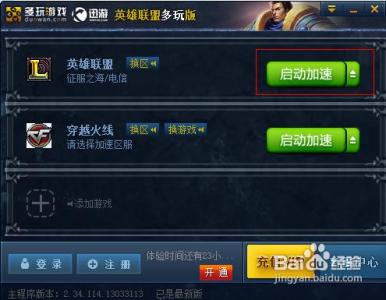
英雄联盟盒子怎么用――使用
英雄联盟盒子怎么用 1、
双击 多玩英雄联盟盒子 快捷方式 启动软件
(绿色版点击所在目录内的 LOLBox.exe 文件)
英雄联盟盒子怎么用_英雄联盟盒子怎么用
英雄联盟盒子怎么用 2、
弹出最终用户许可协议,点击 我接受 继续
英雄联盟盒子怎么用 3、
弹出窗口后点击 是 这自动搜索英雄联盟客户端目录 ,
点击 否 则手动选择英雄联盟客户端目录
英雄联盟盒子怎么用_英雄联盟盒子怎么用
英雄联盟盒子怎么用 4、
弹出程序主界面以后,在左上角点击[登录]用多玩帐号即可登录,左下角可开启游戏加速
右下角可选择:无限视距、纯净模式、野怪计时、更多等选项。右下角为启动游戏按钮!
英雄联盟盒子怎么用――注意事项注意:不指定英雄联盟游戏的安装目录,则所有的操作均不起效用。
 爱华网
爱华网